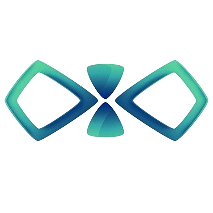آموزش ساخت تصویر با Grok بدون محدودیت

آموزش ساخت تصویر با Grok بدون محدودیت
با ظهور ابزارهای پیشرفتهی هوش مصنوعی مانند ChatGPT، تبدیل دستورات متنی به تصاویر مورد استقبال کاربران قرار گرفت. اکنون نیز هوش مصنوعی Grok با مدل Grok 3 که قابلیت ساخت تصاویر مبتنیبر هوش مصنوعی را در اختیار کاربران قرار میدهد، توجهها را به خود جلب کرده است. Grok 3، مدل هوش مصنوعی xAI، تعاملات مبتنیبر متن را افزایش میدهد.
گراک اکنون میتواند تصاویر با کیفیت بالا را در چندین مرحله ایجاد کرده و با هر پرامپت جدید آن را کاملتر کند تا جزئیات بصری دقیقی را در حین ساخت تصاویر ارائه دهد. میتوانید از نسخهی جدید هوش مصنوعی شرکت ایلان ماسک برای تولید تصاویر هنری در سبکهای مختلف ازجمله سبکهای واقعگرایانه، فانتزی یا انیمه استفاده کنید و عکسهای معمولی خود را به سبک استودیو جیبلی نیز بسازید.
- روش ساخت تصویر با Grok
- ساخت تصویر در وب سایت Grok
- ساخت تصویر با گراک در پلتفرم ایکس
- ساخت تصاویر به سبک استودیو جیبلی با Grok
- اشتباه های رایج وارد کردن دستورات متنی در Grok
اگر یکی از کاربران ایکس هستید، استفاده از هوش مصنوعی Grok برای تولید تصویر میتواند بهترین گزینه باشد، چراکه Grok بهطور یکپارچه در اکوسیستم اپلیکیشن X ادغام شده است. علاوهبر اپلیکیشن، میتوانید از طریق نسخهی وب نیز به این ابزار قدرتمند هوش مصنوعی دسترسی داشته باشید. در ادامهی مقاله به شما یاد خواهیم داد که چگونه از Grok بیشترین استفاده را ببرید.
روش ساخت تصویر با Grok
مدل هوش مصنوعی xAI، با استفاده از فناوری تبدیل متن به تصویر، امکان خلق تصاویر دیجیتال را ازطریق توصیفات متنی فراهم میکند. شما میتوانید با وارد کردن یک پرامپت و با استفاده از وبسایت Grok یا اپلیکیشن پلتفرم ایکس تصاویر متنوعی را تولید کنید.
ساخت تصویر در وب سایت Grok
دسترسی به هوش مصنوعی Grok ازطریق وبسایت آن بسیار آسان و شبیه به کار با اپ آن است. برای ساخت تصویر با grok باید مراحل زیر را دنبال کنید.
- وارد وبسایت Grok شوید و تصویری را که میخواهید ساخته شود، بهطور دقیق و با جزئیات کافی توصیف کنید. توجه داشته باشید که نسخهی Grok 3 بهترین نتیجه را در اختیار شما قرار میدهد، بنابراین از بخشی که زیر آن خط کشیده شده است، این نسخه را انتخاب کنید.
- بعد از وارد کردن دستور متنی، اگر تمایل دارید تغییراتی در تصویر ایجاد شود یا بخشهای به آن اضافه شود، میتوانید آن را ویرایش کنید. قابلیت ویرایش، در قسمت بالا و سمت راست تصویر ساختهشده در کنار گزینهی کپی قرار دارد.